安装显卡驱动有几种方法,以下是其中几种常见的方法:
1. 使用硬件检测软件比如鲁大师、驱动精灵、360驱动大师检测显卡驱动安装。
2. 新购显卡一般带有光盘驱动搜索对应显卡型号进行安装
3. 手动安装:大多数显卡厂商都提供了手动安装程序,你可以从他们的官方网站上下载并运行该程序。它会自动检测你的显卡型号并安装相应的驱动程序。
4. Windows 更新:有时候,Windows 操作系统会自动检测并安装适用于你的显卡的驱动程序。你可以通过打开“设置”->“更新和安全”->“Windows 更新”来检查是否有可用的显卡驱动更新。
5. 设备管理器:你可以通过设备管理器来手动更新显卡驱动。打开设备管理器,展开“显示适配器”选项,右键点击你的显卡,选择“更新驱动程序”,然后选择自动搜索更新驱动程序或手动指定驱动程序进行安装。
无论你选择哪种方法,都建议在安装新的显卡驱动之前先卸载旧的驱动程序,以确保安装的新驱动能够正常运行。
安装显卡的步骤如下:
1. 首先,确保你的计算机已经关闭并断开电源。
2. 打开计算机机箱的侧面板。通常,侧面板可以通过螺丝或快拆按钮来打开。
3. 在主板上找到PCIe插槽。这是用于插入显卡的插槽。通常,PCIe插槽比较长,位于主板的底部。
4. 将显卡插入PCIe插槽。确保插卡时对准插槽,并轻轻地将显卡插入插槽中。确保显卡的金属接口与插槽的金属接触。
5. 一旦插入显卡,用螺丝或快拆按钮将显卡固定在机箱上。这样可以确保显卡稳固地安装在主板上。
6. 连接显示器。使用HDMI、DisplayPort或DVI等适当的接口将显示器连接到显卡上。
7. 关闭机箱的侧面板,并重新连接电源。
8. 启动计算机,并等待操作系统加载。
9. 安装显卡驱动程序。你可以从显卡制造商的官方网站上下载最新的驱动程序,并按照安装指南进行安装。
以上就是显卡驱动怎么安装,显卡怎么安装的操作流程,完成以上步骤后,你的显卡就安装好了。你可以通过显卡来提升计算机的图形性能。
本站声明:网站内容来源于网络,如有侵权,请联系我们,我们将及时处理。

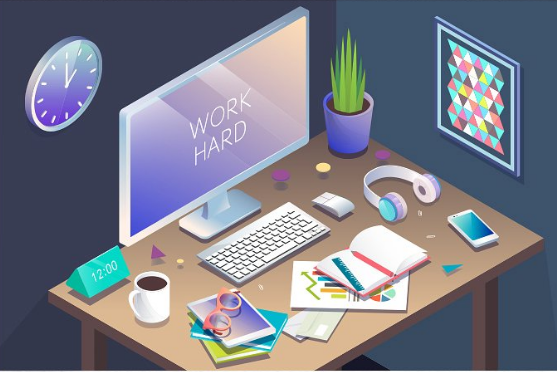















就不是一个东西
嘿嘿
可惜没有币
你点击下载的时候下面
隐藏内容在哪里